
给你两张Excel表格 如何快速比较和查找不同的数据!
给你两张Excel表格 如何快速比较和查找不同的数据!

当您有两个Excel表格来比较数据时,您应该怎么做?之前,我们讨论了比较两列数据以找出差异的方法。当然,这只是针对两列数据。这一次,小王老师将分享如何快速有效地比较两个表格的数据,找出差异!许多会计师和数据分析师经常使用这种方法。我相信读完这篇文章对你会有很大的帮助。
例子
如下图所示,这两个数据中的大部分都是相同的数据,但只有三个,我对其稍作修改。
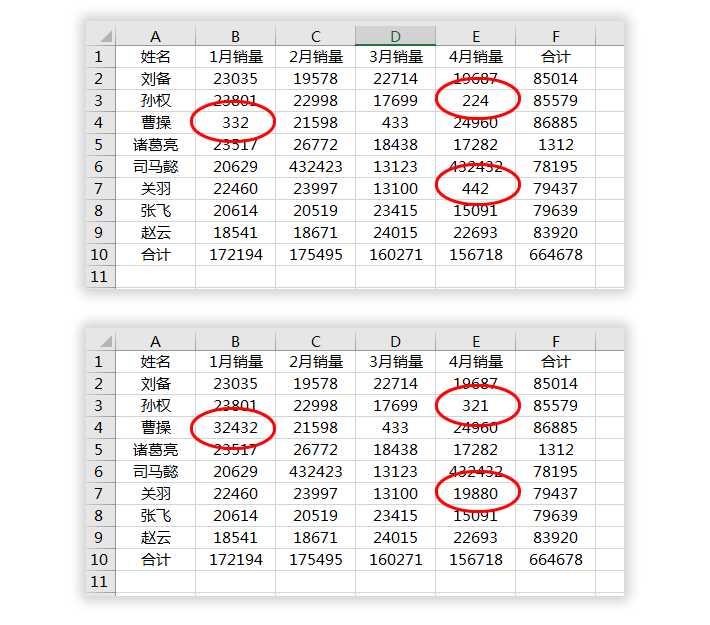 1.突出显示不同数据所在的区域
1.突出显示不同数据所在的区域
进入数据-排序和过滤-高级,从列表区和条件区的分布框中选择两个表数据区。确认后,Excel将最终隐藏不同的数据区域。我们只需要选择表格,添加颜色,然后在表格上显示它。我们可以看到没有颜色的区域是不同的数据区域。
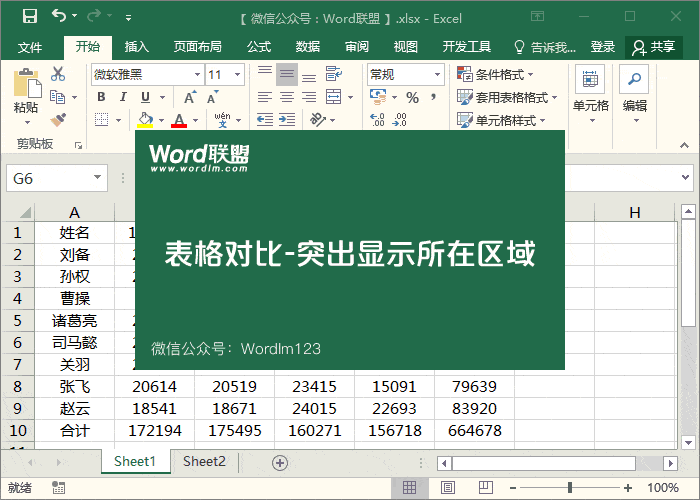 2.获取非重复数据区域
2.获取非重复数据区域
第二种方法是第一种方法的扩展,所以方法是相似的。不同之处在于选择将筛选结果复制到其他位置,然后选择复制到区域,最后选中选择非重复记录。
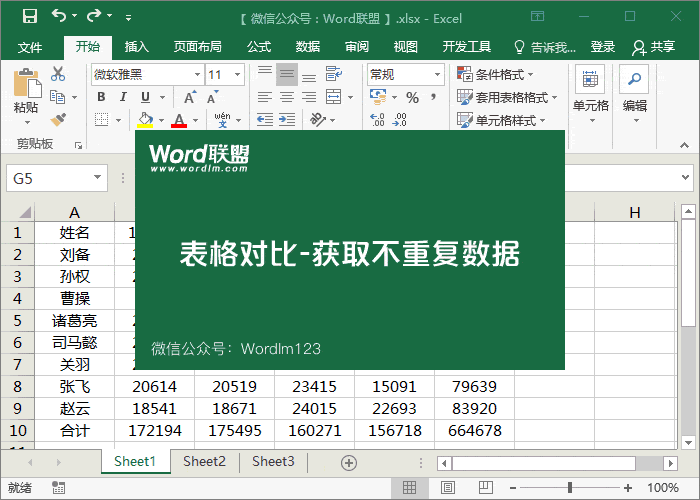 3.突出显示不同的数据
3.突出显示不同的数据
第一种和第二种方法只是区域,但以下两种方法更准确,对每个单元格都准确。[条件格式]-[新规则]-[仅格式化单元格,包括以下内容],以下选项设置为[不相等],面积为[=工作表2!A1](注意,默认为绝对参考,改为相对)。
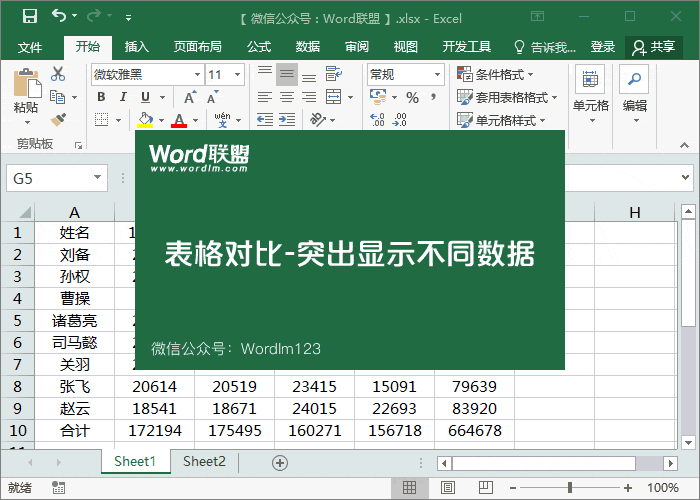 4.该函数找出并比较不同的数据
4.该函数找出并比较不同的数据
首先,我们创建一个新的空白工作簿,然后在单元格A1中复制以下公式:
函数公式[=IF(表1!A1Sheet2!A1,“表1:”表1!A1′ vs表2: ‘表2!A1 ” “)]
我们可以看到[工作表1:332对工作表2:32432]将显示在对应于空白单元格的不同数据中。【表1:224 vs表2:321】;[表1:442和表2:19880],不仅可以找到不同数据的位置,还可以在表1和表2中详细列出准确的数据,这不是很棒吗?
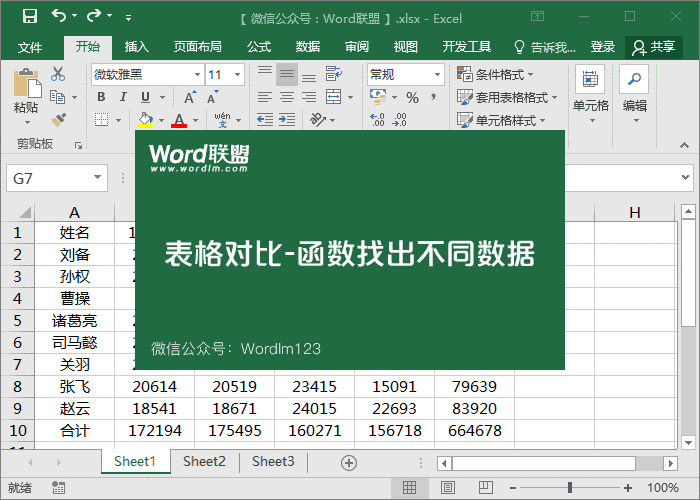 相关阅读
相关阅读
《Excel大家来找茬,两列数据对比找出不同数据》
版权声明:本文内容由网络用户投稿,版权归原作者所有,本站不拥有其著作权,亦不承担相应法律责任。如果您发现本站中有涉嫌抄袭或描述失实的内容,请联系我们jiasou666@gmail.com 处理,核实后本网站将在24小时内删除侵权内容。
版权声明:本文内容由网络用户投稿,版权归原作者所有,本站不拥有其著作权,亦不承担相应法律责任。如果您发现本站中有涉嫌抄袭或描述失实的内容,请联系我们jiasou666@gmail.com 处理,核实后本网站将在24小时内删除侵权内容。





